QQ主面板的自动隐藏与Windows7窗口最大化
Windows7系统桌面图标大小的控制方法
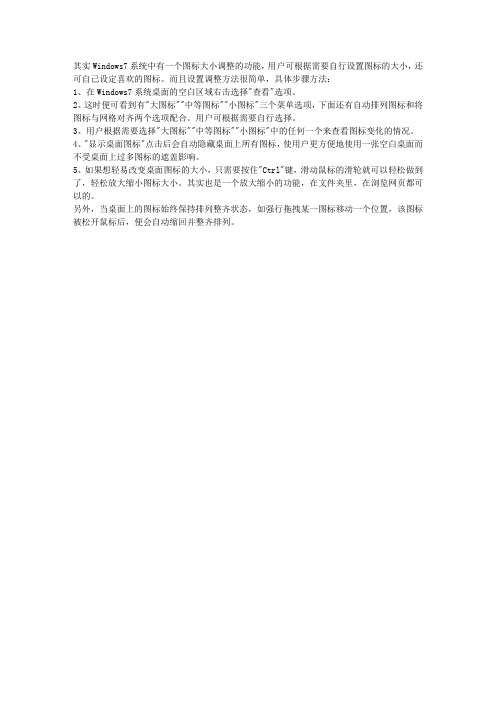
其实Windows7系统中有一个图标大小调整的功能,用户可根据需要自行设置图标的大小,还可自己设定喜欢的图标。
而且设置调整方法很简单,具体步骤方法:
1、在Windows7系统桌面的空白区域右击选择"查看"选项。
2、这时便可看到有"大图标""中等图标""小图标"三个菜单选项,下面还有自动排列图标和将图标与网格对齐两个选项配合。
用户可根据需要自行选择。
3、用户根据需要选择"大图标""中等图标""小图标"中的任何一个来查看图标变化的情况。
4、"显示桌面图标"点击后会自动隐藏桌面上所有图标,使用户更方便地使用一张空白桌面而不受桌面上过多图标的遮盖影响。
5、如果想轻易改变桌面图标的大小,只需要按住"Ctrl"键,滑动鼠标的滑轮就可以轻松做到了,轻松放大缩小图标大小。
其实也是一个放大缩小的功能,在文件夹里,在浏览网页都可以的。
另外,当桌面上的图标始终保持排列整齐状态,如强行拖拽某一图标移动一个位置,该图标被松开鼠标后,便会自动缩回并整齐排列。
win7窗口大小设置教程
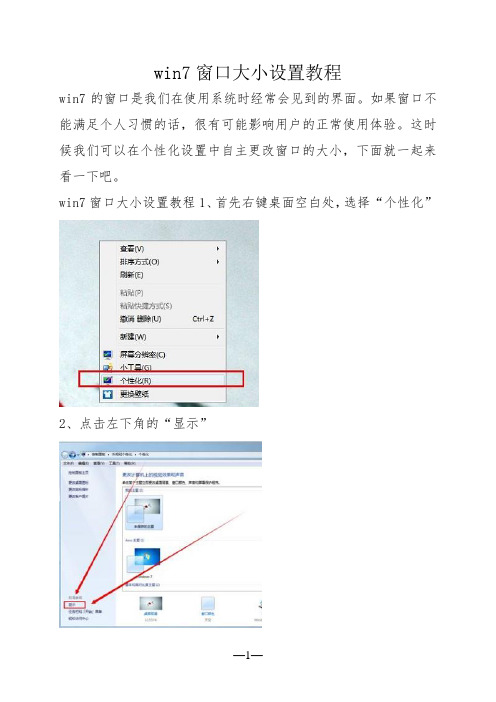
win7窗口大小设置教程
win7的窗口是我们在使用系统时经常会见到的界面。
如果窗口不能满足个人习惯的话,很有可能影响用户的正常使用体验。
这时候我们可以在个性化设置中自主更改窗口的大小,下面就一起来看一下吧。
win7窗口大小设置教程1、首先右键桌面空白处,选择“个性化”
2、点击左下角的“显示”
3、然后在图示位置设置3中窗口大小。
4、点击“应用”,根据提示注销就可以保存了。
5、如果这三种规格无法满足用户,可以点击左边的“设置自定义文本大小”
6、勾选下方的图示选项,点击“确定”
7、然后我们就能看见多了一个自定义的窗口大小设置,点击“应用”就可以保存了。
win7电脑关闭窗口边缘最大化的操作方法
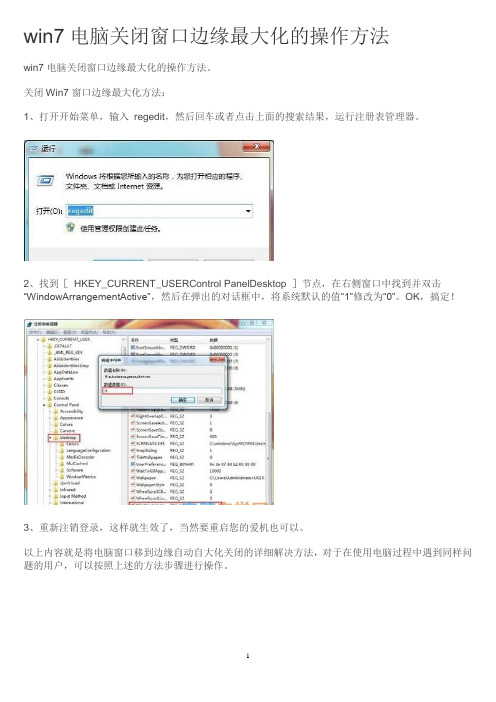
win7电脑关闭窗口边缘最大化的操作方法
win7电脑关闭窗口边缘最大化的操作方法。
关闭Win7窗口边缘最大化方法:
1、打开开始菜单,输入regedit,然后回车或者点击上面的搜索结果,运行注册表管理器。
2、找到[HKEY_CURRENT_USERControl PanelDesktop ]节点,在右侧窗口中找到并双击“WindowArrangementActive”,然后在弹出的对话框中,将系统默认的值“1”修改为“0”。
OK,搞定!
3、重新注销登录,这样就生效了,当然要重启您的爱机也可以。
以上内容就是将电脑窗口移到边缘自动自大化关闭的详细解决方法,对于在使用电脑过程中遇到同样问题的用户,可以按照上述的方法步骤进行操作。
1。
qq主界面皮肤设置及界面管理器图标显示或隐藏技巧介绍

qq主界面皮肤设置及界面管理器图标显示或隐藏技巧介绍步骤一、先你的qq,之后进入到主界面,然后在主界面的上面有一排的工具栏,在工具栏中点击一个向右的箭头图标,然后在选择“界面器”如下图:
步骤二、翻开界面管理器之后,上面有“界面管理”和“皮肤设置”这两项,关于界面管理器你如果想在主界面显示qq上面应用就勾选即可,这里根据自己来设置,就不多讲解。
而我们切换到“皮肤设置”如下图:
步骤三、这里有很多系统自带的皮肤,有纯色系的颜色进行填充还有其他带图案的背景。
其中就包括有“七天皮肤套装。
如果自己本地有图片的话,可以通过点击“自定义”的方式上传图片设置为背景,其次还是不给力的话,那么就点击“更多皮肤”按钮,进入了一个qq装扮的网页,上面更是有几百上千的皮肤背景,用于可以随意选择设置。
Windows7练习题及参考答案

Windows7练习题及参考答案一、选择题1、在 Windows 7 中,显示桌面的快捷键是()A Win + DB Alt + TabC Ctrl + Alt + DelD Win + R 答案:A2、在 Windows 7 中,打开“开始”菜单的快捷键是()A Ctrl + EscB Ctrl + ShiftC Ctrl + AltD Alt + Esc答案:A3、在 Windows 7 中,切换窗口的快捷键是()A Alt + TabB Ctrl + TabC Shift + TabD Alt + Esc答案:A4、在 Windows 7 中,关闭当前窗口的快捷键是()A Alt + F4B Ctrl + F4C Shift + F4D Win + F4答案:A5、在 Windows 7 中,复制文件的快捷键是()A Ctrl + CB Ctrl + XC Ctrl + VD Ctrl + Z答案:A6、在 Windows 7 中,粘贴文件的快捷键是()A Ctrl + CB Ctrl + XC Ctrl + VD Ctrl + Z答案:C7、在 Windows 7 中,撤销上一步操作的快捷键是()A Ctrl + CB Ctrl + XC Ctrl + VD Ctrl + Z答案:D8、在 Windows 7 中,全选文件的快捷键是()A Ctrl + AB Ctrl + BC Ctrl + CD Ctrl + D答案:A9、在 Windows 7 中,查找文件的快捷键是()A F3B F4C F5D F6答案:A10、在 Windows 7 中,打开“运行”对话框的快捷键是()A Win + RB Win + EC Win + FD Win + I答案:A二、填空题1、 Windows 7 是由_____公司开发的操作系统。
答案:微软2、 Windows 7 有_____、_____、_____、_____等多个版本。
使Windows7系统窗口自动最大化

使Windows7系统窗口自动最大化
使Windows7系统窗口自动最大化
Windows7系统窗口自动最大化Windows7系统下把任何一个软件的.窗口拖动到或者拖动出屏幕的边缘,就会自动最大化窗口。
其实这是个很新鲜的功能,但感觉不是很多人喜欢这个功能。
那有什么办法可以关闭这个功能呢,下面就给你具体介绍了关闭这个新鲜的功能的步骤。
步骤
1、打开开始菜单,输入regedit,然后回车或者点击上面的搜索结果,运行注册表管理器。
2、找到[ HKEY_CURRENT_USER\Control Panel\Desktop ]节点,在右侧窗口中找到并双击“WindowArrangementActive”,然后在弹出的对话框中,将系统默认的值“1”修改为“0”。
就可以了。
3、重新注销登录,这样就生效了,或是重启电脑也行。
快速最大化窗口快捷键

快速最大化窗口快捷键计算机操作中,快捷键是一种非常方便的工具,它可以帮助用户更高效地完成各种操作。
在日常使用电脑时,我们常常需要快速最大化窗口以获得更好的视觉体验和工作效率。
本文将介绍几种常见的快捷键方法来实现快速最大化窗口的操作。
一、Win+方向键快捷键在Windows系统中,Win键位于键盘左下角,一般带有Windows 图标。
使用Win键结合方向键可以实现对窗口的快速最大化。
具体操作如下:1. Win+向上箭头键:将当前窗口最大化。
该操作快捷键可以让当前窗口占据整个屏幕空间,让用户获得更大的工作区域。
2. Win+向下箭头键:将当前窗口复原。
该操作快捷键是将最大化的窗口还原至原来的大小和位置。
3. Win+向左箭头键:将当前窗口置于屏幕左侧半屏。
该操作可以将当前窗口自动调整至屏幕的左侧半部分,提高多任务操作的效率。
4. Win+向右箭头键:将当前窗口置于屏幕右侧半屏。
该操作与向左箭头键类似,但将窗口置于右侧半屏。
通过使用这些快捷键,可以快速最大化、复原以及进行半屏操作,提高工作效率,更好地进行多任务操作。
二、Alt+Space+X快捷键除了使用Win键结合方向键进行快速最大化窗口外,还可以使用Alt键结合Space键和X键实现窗口的最大化。
具体操作如下:1. Alt+Space:打开当前窗口的系统菜单。
该操作快捷键可以打开当前窗口的系统菜单。
2. X:在上一步打开的系统菜单中选择“最大化”选项。
按下X键后,窗口会自动最大化。
通过使用Alt+Space+X快捷键,可以在不需要使用方向键的情况下,快速将窗口最大化。
三、Ctrl+Shift+M快捷键在特定的操作系统或应用程序中,可能存在着独有的快捷键方式。
以Microsoft Office为例,使用Ctrl键结合Shift键和M键可以实现窗口的快速最大化。
具体操作如下:1. Ctrl+Shift+M:将当前窗口最大化。
该操作快捷键主要适用于Microsoft Office软件,通过快速按下这三个键,可以将当前窗口最大化。
win7窗口最大化四种方法介绍

win7窗口最大化四种方法介绍
有时候我们在使用win7打开窗口的时候,会发现窗口只占了屏幕很小的一部分,导致我们无法看清窗口中需要了解的内容,非常讨厌。
这时候我们有四种方法可以让窗口最大化,下面就依次来看一下这些方法介绍吧。
win7窗口最大化四种方法介绍方法一:
点击窗口右上角方框,如图所示。
方法二:
鼠标双击窗口上方空白处,图示位置。
方法三:
鼠标左键按住图示位置,然后往上拖,这种方法可以自由操控窗口大小。
方法四:
使用键盘快捷键“win+↑”即可最大化窗口。
- 1、下载文档前请自行甄别文档内容的完整性,平台不提供额外的编辑、内容补充、找答案等附加服务。
- 2、"仅部分预览"的文档,不可在线预览部分如存在完整性等问题,可反馈申请退款(可完整预览的文档不适用该条件!)。
- 3、如文档侵犯您的权益,请联系客服反馈,我们会尽快为您处理(人工客服工作时间:9:00-18:30)。
QQ主面板的自动隐藏与Windows7窗口最大化
出处:多特软件站时间:2010-10-11 人气:327 次
核心提示:Windows 7 为了改善用户操作体验,强化了鼠标窗口拖拽操作的功能。
如果我们用鼠标将某程序窗口拖拽至桌面左侧或右侧,这个程序窗口就会自动以50% 的宽度在桌面左侧或右侧显示,方便横向比对;如果将程序窗口拖拽至桌面顶部,则可以实现窗口的自动最大化,再次拖拽又会恢复原始窗口大小,这类似于早期版本Windows 的鼠标双击窗口标题栏。
相关问题更多>>
∙·Windows XP 能升级成Windows 7的∙·windows 7 在电脑店里装的。
可是∙·Windows 7 安装后硬盘大小变少
相关资讯:更多>>
∙·世界杯激战中微软推出Windows ∙·微软10款Windows 7主题下载壁∙·Windows 7 SP1 Beta泄露(安装截图
Windows 7 为了改善用户操作体验,强化了鼠标窗口拖拽操作的功能。
如果我们用鼠标将某程序窗口拖拽至桌面左侧或右侧,这个程序窗口就会自动以50% 的宽度在桌面左侧或右侧显示,方便横向比对;如果将程序窗口拖拽至桌面顶部,则可以实现窗口的自动最大化,再次拖拽又会恢复原始窗口大小,这类似于早期版
本Windows 的鼠标双击窗口标题栏。
笔者今天在微软新闻组看到一个问题:QQ 是大家非常熟悉的常用即时通讯软件,其主面板采用了类似Windows 侧边栏的设计,因此很多人习惯设置QQ 主面板的自动隐藏,使桌面保持清爽。
在早期版本的Windows 中,我们只要开启了QQ 主面板的自动隐藏,用鼠标将QQ 主面板向上拖,在QQ 主面板接触
到桌面顶端后即可实现自动隐藏。
然而在Windows 7 中,QQ 的这一功能便与窗口自动最大化发生了冲突。
当我们将QQ 主面板向桌面顶部拖拽时,只要稍微拖拽快了一点就会激活Windows 7 的功能,将QQ 主面板整个最大化;所以,我们必须小心翼翼地将QQ 主面板慢慢向上拖,在QQ 主面板刚接触到桌面顶部时便立即放手,QQ 主面板才能不“惊扰”Windows 7 的窗口最大化,实现自动隐藏。
这对于用户来说是个技术活,同时考验鼠标精度。
原来,QQ 主面板只要其窗口标题栏接触到桌面顶端即可立即吸附并自动隐藏;而Windows 7 窗口最大化则是在检测到鼠标箭头已经拖拽至桌面顶端时才将拖拽的窗口最大化。
由于拖拽时鼠标箭头与QQ 主面板的顶部多少存在一些高差,所以只要向上拖拽时小心翼翼,只令窗口接触桌面顶端、不令鼠标箭头到达顶端,
即可不激活Windows 7 的窗口最大化。
所以,这个问题的解决方法有三:
1.通过QQ 主菜单中的“设置”-“系统设置”-“基本设置”,取消“主面板自动隐藏”,彻底关闭QQ 主面板
的自动隐藏;
2.通过Windows 7 的“轻松访问中心”-“使鼠标更易于使用”,选中“防止将窗口移动至屏幕的边缘时自动
排列窗口”,关闭Windows 7 的自动窗口最大化;
3.向上拖拽时不要按住QQ 主面板的标题栏,而是按住QQ 主面板靠下的位置,尽量多留一些高差,拖
拽时只令QQ 主面板接触桌面顶端、不要令鼠标箭头接触到桌面顶端即可。
当然,还是希望QQ 的后续版本对此加以改进。
